Megvizsgáltuk a Multiply blend üzemmódot, amely sötétíti a képeket, nagyszerűen alkalmas árnyékok helyreállítására és a túlexponált fényképek rögzítésére. Megvizsgáltuk a Képernyő keverési módot, amely megvilágítja a képeket, tökéletesen a kiemelések felvilágosításához és az alul exponált fényképek rögzítéséhez.
A Photoshopban a fotószerkesztéshez szükséges elegyített keverési módok áttekintésénél az egy keverési mód, amely egyszerre többszörözi a sötét területeket és a világos területeket is megjeleníti, az Overlay módot.
Mint láttuk a beszélgetésünk elején, az Overlay mód a keverési módok kontraszt csoportjába tartozik, más keverési módokkal együtt, mint például a lágy fény, a kemény fény, az élénk fény, a lineáris fény stb. Ezen keverési módok mindegyikét a kép kontrasztjának fokozására tervezték, de az Overlay mód messze a legnépszerűbb és a leggyakrabban használt, és ezt mindenképpen tudnia kell.
Most ismét használjuk az egyszerű kétrétegű dokumentumunkat, ezúttal megnézni, hogy az Overlay mód hogyan működik. Megint egy háttérképet töltöttünk szilárdkéktel, és közvetlenül annak felett van egy réteg, amely vízszintes fekete-fehér színátmenetet tartalmaz egy fekete négyzettel, egy fehér négyzettel és egy négyzettel, amely 50% -kal szürke:
 Egyszerű kétrétegű Photoshop dokumentumunk.
Egyszerű kétrétegű Photoshop dokumentumunk.
Természetesen, amint azt már korábban elmondtuk, minden úgy néz ki, ahogy most, mert a "Színátmenet és négyzetek" nevű felső réteg jelenleg Normál keverési módra van állítva:
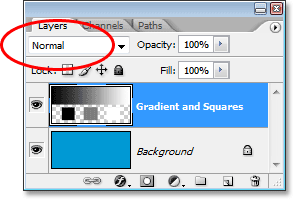 A Rétegek palettája mindkét réteget mutatja, a felső réteg pedig "Normál" keverési módba van állítva.
A Rétegek palettája mindkét réteget mutatja, a felső réteg pedig "Normál" keverési módba van állítva.
A gyors visszatérés érdekében láttuk, hogy a "Színátmenet és négyzetek" réteg Multiply blend módra váltásával minden sötétebbé vált. A fehér területek eltűntek a nézetből, a fekete területek változatlanok maradtak, és minden más belekeveredik a háttérréteg szilárd kék színébe, hogy sötétebb eredményt kapjon. Amikor a réteget Képernyő-keverési módba állítottuk, minden könnyebb lett. A fekete területek eltűntek, a fehér területek változatlanok maradtak, és minden más belekeveredik a szilárd kék színbe, hogy világosabb eredményt kapjon.
Az Overlay blend mód egyszerre megsokszorozza a sötét területeket, és egyidejűleg megvilágítja a világos területeket, így a sötét területek sötétebbé válnak, a világos területek pedig világosabbá válnak. Az a réteg, amely 50% -ban szürke, teljesen eltűnik a nézetből. Ez fokozza a kép kontrasztját, ezért a fotószerkesztés egyik leggyakoribb alkalmazása a rosszul elhalványult képek kontrasztjának gyors és egyszerű javítása. Lássuk, mi történik, amikor a "Színátmenet és négyzetek" réteg keverési módját átfedésre állítom:
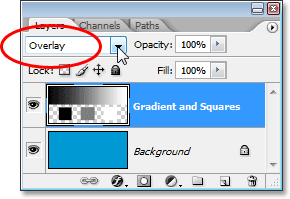 A "Színátmenet és négyzetek" réteg keverési módjának átváltása Overlay-ra.
A "Színátmenet és négyzetek" réteg keverési módjának átváltása Overlay-ra.
Az előbb megtudott adatok alapján, amikor a "Színátmenet és négyzetek" rétegét Overlay-re állítják, az 50% -os szürke négyzetnek, valamint a színátmenet közepén lévő területnek, közvetlenül a fekete-fehér között, teljes mértékben eltűnnie kell a nézetből. Az 50% -nál szürkébbnél sötétebbnek sötétebbé kell válnia, és az 50% -nál szürkenél világosabb anyagnak még világosabbnak kell lennie. Nézzük meg a dokumentumot, és nézzük meg, mi történt:
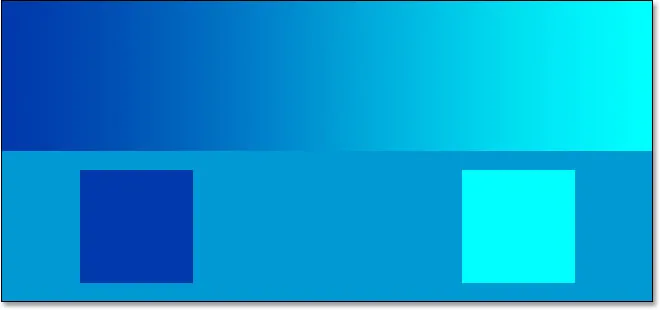 A Photoshop dokumentum, miután a "Színátmenet és négyzetek" réteg keverési módját Overlay-re változtatta.
A Photoshop dokumentum, miután a "Színátmenet és négyzetek" réteg keverési módját Overlay-re változtatta.
Természetesen az 50% -os szürke négyzet, a színátmenet közepén lévő területtel együtt, eltűnt, miközben a gradiens közepén maradt elegy az alsó kék színgel keveredik, és sötétebbé válik, míg a gradiens közepén jobbra. keveredik a kék színkel, hogy világosabbá váljon.
Különös azonban, hogy valószínűleg azt vártad, hogy a fekete-fehér négyzetek és a színátmenet fekete-fehér területei változatlanok maradnak, a fekete-fehér marad a fehérek, mivel azt mondtam, hogy az Overlay mód megsokszorozza a sötét területeket és megvilágítja a világos területeket. Amikor megnézzük a Szorzás keverési módot, a fekete területek fekete maradtak, és amikor a Képernyő keverési módot néztük, a fehér területek fehérek maradtak. Ennek értelme lenne, ha bármi fekete továbbra is fekete, és bármi fehér továbbra is fehér. A fenti dokumentumban azonban láthatjuk, hogy nem erről van szó. A bal oldali gradiens fekete négyzete és fekete területe valójában kissé megvilágult, hogy sötétkékké váljon, míg a jobb oldali gradiens fehér négyzete és fehér területe kissé elsötétült, és világoskékké válhat. Mi van vele?
Mi a helyzet azzal, hogy egy apró dolgot „favoritizmusnak” hívnak. Így van, a favoritizmus nem olyan, ami csak a családjával vagy munkatársaival történik. A Photoshop belsejében is él. Az Overlay blend módban a Photoshop valóban a mögöttes réteget vagy rétegeket részesíti előnyben, szemben a Overlay módba beállított réteggel. Más szavakkal, ebben az esetben a Photoshop kevesebb jelentőséget tulajdonít a "Színátmenet és négyzetek" rétegnek, amely a réteg Overlay módba van állítva, és nagyobb jelentőséggel bír alatta lévõ, szilárd kék háttérréteg számára. Ezért a kék szín úgy nyerte meg a fekete-fehér színeket, amire számíthattunk.
Nézze meg, mi történik, ha úgy változtatom a rétegek sorrendjét a Rétegek palettán, hogy a "Színátmenet és négyzetek" réteg az alján legyen, és a szilárd kék szín felette legyen. Most a Photoshop valójában nem engedélyezi a háttérréteg áthelyezését, ezért először át kell neveznünk. Ehhez egyszerűen lenyomva tartom az Alt (Win) / Opcióm (Mac) gombot, és duplán kattintom a Rétegek palettán a Háttér szóra, amely azt mondja a Photoshopnak, hogy nevezze át a réteget "0. rétegnek". Most, hogy a réteget már nem nevezik "Háttér" -nek, szabadon áthelyezhetem. Megyek előre, és mozgatom a "0-réteget", amely a szilárd kék rétegünk, közvetlenül a "Színátmenet és négyzetek" réteg fölé. A "Színátmenet és négyzetek" réteget visszaállítom a Normál keverési módra, és ezúttal a szilárd kék réteget Overlay-re állítom:
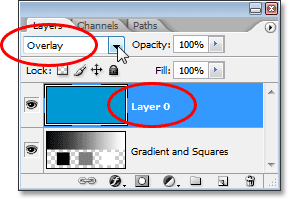 A szilárd kék réteg most a "Színátmenet és négyzetek" réteg felett van, a "Színátmenet és négyzetek" réteg visszaállítva a Normál keverési módba, a szilárd kék réteg pedig Overlay-re van állítva.
A szilárd kék réteg most a "Színátmenet és négyzetek" réteg felett van, a "Színátmenet és négyzetek" réteg visszaállítva a Normál keverési módba, a szilárd kék réteg pedig Overlay-re van állítva.
Ezúttal, mivel a folytonos kék színre az Overlay beállítást választotta, a Photoshop alatta lévő "Színátmenet és négyzetek" réteget fogja részesíteni. Ez azt jelenti, hogy a "Színátmenet és négyzetek" réteg fekete-fehér területeinek fekete-fehérnek kell maradniuk. Lássuk, hogy néz ki:
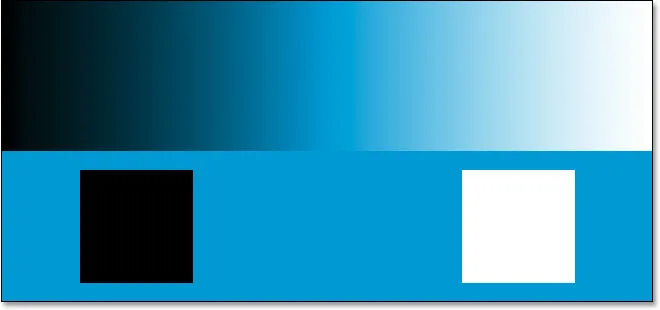 A "Színátmenet és négyzetek" réteg fekete-fehér területei most fekete-fehér színűek maradnak, mivel a Photoshop kevésbé számít a fölött lévő szilárd kék rétegnek.
A "Színátmenet és négyzetek" réteg fekete-fehér területei most fekete-fehér színűek maradnak, mivel a Photoshop kevésbé számít a fölött lévő szilárd kék rétegnek.
Persze, pontosan ez történt. A fekete területek továbbra is feketék és a fehérek továbbra is fehérek, míg az 50% -os szürke területek továbbra is rejtve vannak. Az Overlay módnak sokkal erősebb hatása van most, sokkal nyilvánvalóbb kontrasztú növekedéssel, mindezt azért, mert a két réteg egymásra helyezési sorrendjét váltottuk. Még mindig ugyanazt az overlay-keverési módot használjuk, de mivel megtudtuk, hogy a Photoshop mindig az overlay-re beállított réteg alatti réteget vagy rétegeket részesíti előnyben, még jobban növelhetjük a kontraszthatást.
A legtöbb esetben az egész "favoritizmus" dolog az Overlay módban nem jelent problémát, de jó tudni.
Például az Overlay Blend módra
Nézzük meg, hogy az Overlay blend mód könnyen használható a kép kontrasztjának javítására. Itt van egy másik régi fotónk, amely rosszul elhalványult mind a fénypontban, mind az árnyékban:
 Egy régi fénykép, amely elhalványult a fénypontban és az árnyékban is.
Egy régi fénykép, amely elhalványult a fénypontban és az árnyékban is.
Ahogyan tettem, amikor mind a Szorzás, mind a Képernyő keverési módot néztük, hozzá akarok adni a Szintek beállítási rétegét a kép fölé, a Rétegek paletta alján lévő Új kiigazítási réteg ikonra kattintva, és a Szintek listáról kiválasztva :
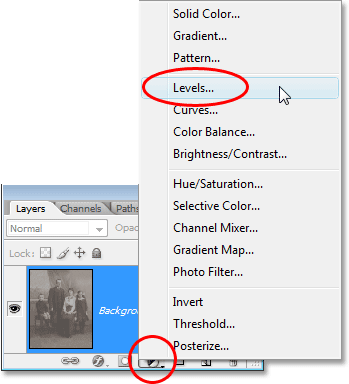 A szint fölé beállító réteg hozzáadása a kép fölé.
A szint fölé beállító réteg hozzáadása a kép fölé.
Ismét nincs szükség semmiféle változtatásra a Szintek párbeszédpanelen, tehát amikor megjelenik, egyszerűen az OK gombra kattintva kilépök belőle. A Photoshop megy előre, és hozzáad egy Szintek beállító rétegét a Háttér réteg fölé. Mint tudjuk, alapértelmezés szerint a Photoshop minden új réteget Normál keverési módba állít, tehát a Szintek beállító réteg keverési módját átfedésre állítom:
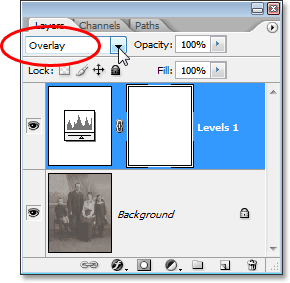 A beállító réteg keverési módjának átváltása Overlay-ra.
A beállító réteg keverési módjának átváltása Overlay-ra.
És ha megnézzük a képet, láthatjuk, hogy egyszerűen hozzáadásával ezt a Szint beállító réteget és a keverési módot Overlay-re változtatva, már észrevehető javulást hajtottunk végre a kontrasztban. A sötét területek most sötétebbek és a világos területek könnyebbek:
 A kép kontrasztja javul, miután a beállító réteg keverési módját Overlay-re változtatta.
A kép kontrasztja javul, miután a beállító réteg keverési módját Overlay-re változtatta.
Úgy gondolom, hogy még jobban javíthatjuk a kontrasztot, és ezt megtehetjük egyszerűen a beállítási réteg megkettőzésével, amit a Ctrl + J (Win) / Command + J (Mac) billentyűkombinációval tehetek meg. Ez megadja a Szintek beállítási rétegének másolatát, és mivel az eredeti beállító réteget Overlay blend módra állítottam, a másolatot automatikusan Overlay-re is állítom:
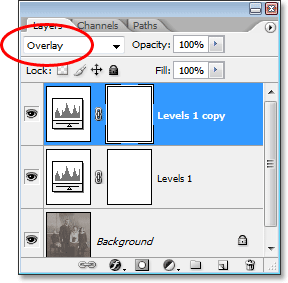 A Rétegek paletta, amely a Szintek beállító réteg másolatát mutatja, szintén átfedési keverési módba van állítva.
A Rétegek paletta, amely a Szintek beállító réteg másolatát mutatja, szintén átfedési keverési módba van állítva.
És ha újból megnézzük a képet, láthatjuk, hogy a kontraszt még tovább nőtt. Valójában ezen a ponton túl erős a második beállító réteggel. Néhány részletet elveszítünk a legfényesebb és sötétebb területeken:
 A kontraszt most már kissé túl erős a beállító réteg sokszorosítása után.
A kontraszt most már kissé túl erős a beállító réteg sokszorosítása után.
A kontraszt finomhangolása érdekében egyszerűen csökkenteni tudom a duplikált beállító réteg átlátszóságát. Lecsökkentem kb. 60% -ra:
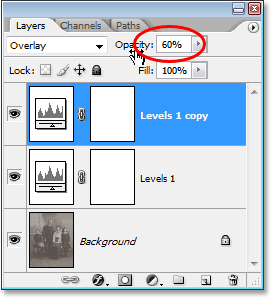 A Szint beállító réteg duplikátumának átlátszóságának csökkentése.
A Szint beállító réteg duplikátumának átlátszóságának csökkentése.
Itt van a fénykép ismét az átlátszóság csökkentése után, hogy csökkentsék a kontrasztot:
 A végeredmény a kép kiemeléseinek és árnyékának helyreállítása után az Overlay blend módban.
A végeredmény a kép kiemeléseinek és árnyékának helyreállítása után az Overlay blend módban.
És ennyire egyszerű az árnyékok és a kiemelések visszaállítása egy fotón, és a kép kontrasztjának növelése, csak a Szintek beállító rétegének (vagy kettőnek) és az Overlay blend módnak a felhasználásával.
Ezzel befejezzük a Photoshopban a fényképek szerkesztésére, retusálására és visszaállítására szolgáló harmadik alapvető keverési mód áttekintését. Következő lépésként megnézzük a negyedik alapvető keverési módot, amelynek semmi köze nincs az árnyékokhoz, a kiemelésekhez vagy a kontraszthoz - a Színes keverési mód! Vagy ugorjon vissza a főoldalra, és válasszon másik keverési módot!